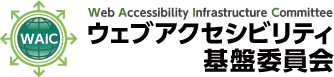
7.1.4.4テキストのサイズ変更に関する達成基準 (等級AA)
達成可能
overflow:scroll
一部の古いブラウザではスクロールバーのキーボード操作ができない場合がある。
インラインフレーム(iframe要素)のスクロールバーは、キーボード操作が可能である。
| ユーザエージェント | 検証結果 | 操作手順 | 備考 |
|---|---|---|---|
| Internet Explorer 6.0 | △ | 手順 1.メニューの[表示]-[文字サイズの変更]で、「最大」を選択して文字サイズを大きくする。 2.スクロールバーが出現するので、一番下までスクロールさせる。 3.最後の文「ここで1(2)列目のカラム終了です。」まで表示されているか確認する。 |
文字サイズを大きくすることは可能だが、スクロールバーをキーボードで操作できない。 |
| Internet Explorer 7.0 | △ | メニューの[表示]-[文字サイズの変更]で、「大」「最大」を選択して文字サイズを大きくして確認しました 左右に並んだテキストのブロックにスクロールバーが出現し、それをスクロールすることによって、最後の文「ここで1(2)列目のカラム終了です。」まで表示されていることを確認 |
文字サイズの拡大自体は可能だが、 キーボードではスクロールバーが操作できず、最後の文まで表示されていることが確認できなかった。 |
| Internet Explorer 8.0 | ○ | メニューの[表示]-[文字サイズの変更]で、「大」「最大」を選択して文字サイズを大きくして確認しました 1.左右に並んだテキストのブロックにスクロールバーが出現し、それをマウス操作で、スクロールすることによって、最後の文「ここで1(2)列目のカラム終了です。」まで表示されていることを確認 2.「F7]カーソルブラウズを有効にしてから、矢印キーでキーボード操作。テキストのブロックに入ったら、「↓」でスクロールすることによって、最後の文「ここで1(2)列目のカラム終了です。」まで表示されていることを確認 |
「F7」カーソルブラウズモードを有効にして操作。 |
| Internet Explorer 9 | ○ | 1.メニューの[表示]-[文字サイズ]で、「大」「最大」を選択し、200%にする 2.左右に並んだテキストのブロックにスクロールバーが出現し、それをスクロールすることによって、最後の文「ここで1(2)列目のカラム終了です。」まで表示されているか確認 |
1:○ 2:○ |
| Firefox 3.5 | ○ | 手順 1.メニューの[表示]-[ズーム]-[文字サイズだけ変更]を選択してから、Ctrlと+キーを押して文字サイズを大きする。 2.スクロールバーが出現するので、一番下までスクロールさせる(キーボード操作では矢印キー)。 3.最後の文「ここで1(2)列目のカラム終了です。」まで表示されているか確認する。 |
|
| Firefox 4.0 | ○ | 1:メニューの[表示]-[ズーム]-[文字サイズだけ変更]を選択し、文字サイズを200%まで拡大すると、テキストのブロックにスクロールバーが出現し、最後の文「ここで1(2)列目のカラム終了です。」まで表示されることを確認 | |
| Firefox 9.0 | ○ | 1.メニューの[表示]-[文字サイズ]で、「大」「最大」を選択し、200%にする 2.左右に並んだテキストのブロックにスクロールバーが出現し、それをスクロールすることによって、最後の文「ここで1(2)列目のカラム終了です。」まで表示されているか確認 |
1:○ 2:○ |
| Safari 3.2 | △ | 1. メニューの[表示]-「テキストのみ拡大/縮小」を選択してから、[拡大]を選択(複数回)。 2. 左右に並んだテキストのブロックにスクロールバーが出現し、それをスクロールすることによって、最後の文「ここで1(2)行目のカラム終了です。」まで表示された。 ただし、マウス操作ではスクロールが可能だが、キーボードではスクロールができなかった。 |
|
| Safari 5.0.3 | △ | 1. メニューの[表示]-「テキストのみ拡大/縮小」を選択してから、[拡大]を選択(複数回)。 2. 左右に並んだテキストのブロックにスクロールバーが出現し、それをスクロールすることによって、最後の文「ここで1(2)行目のカラム終了です。」まで表示された。 ただし、マウス操作ではスクロールが可能だが、キーボードではスクロールができなかった。 |
|
| JAWS for Windows 9.0 | - | テスト不要 | |
| ホームページ・リーダー 3.04 | - | テスト不要 | |
| PC-Talker XP 3.06 | - | テスト不要 | |
| PC-Talker XP 3.06 + NetReader 1.18 | - | テスト不要 | |
| FocusTalk V3 | - | テスト不要 | |
| NVDA 2010.1j | - | テスト不要 | |
| NVDA 2011.1 | - | テスト不要 | |
| Firefox18.0.1 | ○ | 1.メニューの[表示]-[文字サイズ]で、「大」「最大」を選択し、200%にする 2.左右に並んだテキストのブロックにスクロールバーが出現し、それをスクロールすることによって、最後の文「ここで1(2)列目のカラム終了です。」まで表示されているか確認 |
|
| Google Chrome 25 | ○ | 【1】テキストの文字サイズを200%まで拡大し、左右に並んだテキストのブロックにスクロールバーが出現し、それをスクロールすることによって、最後の文「ここで1(2)列目のカラム終了です。」まで表示されているかを確認する。 文字サイズの設定は下記の通り実施 ブラウザ右上のボタン→[フォントをカスタマイズ]→“標準フォント”のスライダーにて調整 |
【1】○ テキストの文字サイズを200%まで拡大し、左右に並んだテキストのブロックにスクロールバーが出現し、それをスクロールすることによって、最後の文「ここで1(2)列目のカラム終了です。」まで表示されることを確認した。 |
| Safari 6.0.5 | ○ | OSの仕様により、スクロールバーは明示的に表示されない | |
| NVDA 2012.3 | - | テスト不要 | |
| PC-Talker 7 2.12 | - | テスト不要 | |
| VoiceOver | - | テスト不要 |